Integrace Rfid Oris/Cosmotron čtečky do Tritia
Last modified by Jan Šimeček on 2025/12/17 15:38
Pouze Oris
Instalace GoodStuff2 od fy Oris plus (pouze čtečka Oris)
- po instalaci je nutné spustit aplikaci GoodStuff2, která si vyžádá aktivaci, pak jít přes tray ikonu do nastavení služby, kde se změní pouze položka "Library interface" z None na Supa.
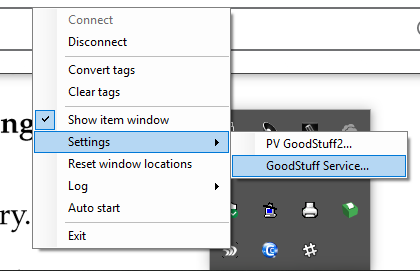
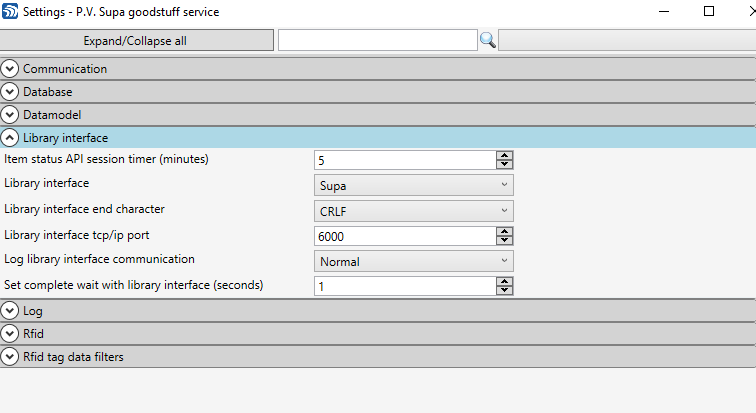
- poté je potřeba spustit službu P.V.Supa GoodStuff Service
Oris i Cosmotron
Lokální nastavení
Pro COSMOTRON čtečku je potřeba instalovat 32-bit javu!
- stáhněte mini aplikaci pro Tritius (RFID klient), která čte hodnoty čipů a posílá je do klávesnicového vstupu (do vstupního pole Tritia) a zároveň po půjčení/vracení knihy přepíná zabezpečení (při vracení aktivuje, při půjčení deaktivuje zabezpečení dokumentu):

- na lokálním disku vytvořte libovolnou složku, kam stažený soubor RfidGatewayClient-1.x-jar-with-dependencies.jar nakopírujete
- pokud nemá ikonu java, je nutné nainstalovat JRE (pro Cosmotron 32-bit!), jinak soubor spusťte a vzápětí ukončete pomocí výběru přes pravé tlačítko viz. obr. -
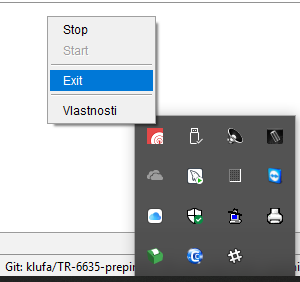
- ve vaší složce se vytvoří podložka rfidgateway-client, kde naleznete soubor user.properties, kde je zapotřebí změnit dva řádky :
tritiusUrl=https\://gxt4.tritius.cz/tritius/ (přepsat na URL vašeho Tritia) - pro Oris čtečku profile=ALIENGATEWAY (přepsat na SUPAREADER)
- pro Cosmotron čtečku profile=ALIENGATEWAY (přepsat na COSMOS)
- pro Cosmotron je ještě zapotřebí:
- do stejné složky jako je jar soubor umístit i dll knihovny od Cosmotronu (už mají nové, kdyby nešli ani jedny tady psalo to chybu tak vyžádat nové) - (staré - , poslední z Pardubic ) a po kliknutí na RFID kódy se vygeneruje CosmoChipLicense.ini kam je potřeba vyplnit licenční klíč od Cosmotronu
- Pro COSMOTRON čtečku je potřeba instalovat 32-bit javu!
- poté přidejte zástupce na aplikaci Rfid klient po spuštění
- pro všechny uživatele - do spustit zadat shell:common startup
- pro přihlášeného (pokud nemáte práva admin) shell:startup - pokud používáte FireFox (FF) je zapotřebí povolit přístup z https k nezabezpečenému ws:// , povolíte tak, že do řádku adresa ve FF zadáte about:config a poté dvojklikem na požadované nastavení změníte hodnotu z false na true pro network.websocket.allowInsecureFromHTTPS viz. obr.


- pak spusťte mini aplikaci Rfid klient (případné chyby můžete nalézt v logu ...\rfidgateway-client\log\rfidgatewayclient.log)
- pokud aplikace běží (ikonka
 v tray), vyzkoušejte funkčnost tak, že po přiložení knihy na rfid čtečku, se odešle kód do vstupního pole Tritia (je třeba být v Tritiu ve výpůjčním protokolu)
v tray), vyzkoušejte funkčnost tak, že po přiložení knihy na rfid čtečku, se odešle kód do vstupního pole Tritia (je třeba být v Tritiu ve výpůjčním protokolu)
Rozdíly podle poskytovatele čtečky:
- Oris
- pro ORIS čtečku - důležité je, že lze čtečku de/aktivovat stiskem klávesy <Scroll Lock>, nebo volbou Start/Stop z nabídky na pravé tlačítko myši v mini aplikaci Rfid klient
tato volba lze použít pokud čtečku nechcete ten den používat (nepůjčujete), nebo pokud půjčujete i dokumenty bez čipů skenerem (např. půjčuji deset časopisů, vypnu si Rfid klienta, po dokončení zapnu)
- pro ORIS čtečku - důležité je, že lze čtečku de/aktivovat stiskem klávesy <Scroll Lock>, nebo volbou Start/Stop z nabídky na pravé tlačítko myši v mini aplikaci Rfid klient
- Cosmotron
- pro COSMOTRON čtečku - důležité je, že stiskem klávesy <Prt Scr> se teprve zahájí čtení čipů a jejich poslání do klávesnicového vstupu, stiskem <Scroll Lock> se zobrazí okno s čipy na čtečce a jejich stavem bezpečnostního bitu.
- Pokud ve Windows klávesa Print Screen aktivuje aplikaci výstřižky, tak v Nastavení > Usnadnění > Klávesnice > vypnout možnost K otevření snímku obrazovky použijte klávesu Print Screen.
Nastavení v Tritiu
- konečné nastavení se provedou v Tritiu - Položky nastavení pro zařízení - viz. obr.
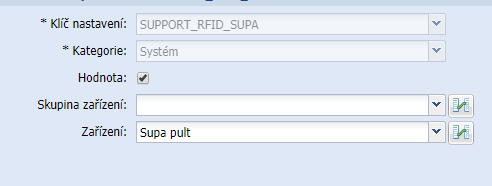
- toto zařízení bude mít snahu po půjčení/vracení přepínat bezpečnostní bit dle operace - půjčení=deaktivace/vrácení=aktivace
- dále doporučujeme pro zařízení s podporou Rfid zapnout hromadné zpracování kódů (BULK_INPUT_VALUES_SUPPORT_ENABLED - true)
- dále doporučujeme snížit prodlevu pro načtení dávky kódů, toto nemusíte nastavovat na zařízení, ale pro celou knihovnu (BULK_INPUT_VALUES_DELAY_TIME - 750ms)